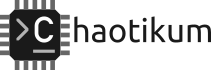ag:infrastruktur:chaotikum:bbb
Unterschiede
Hier werden die Unterschiede zwischen zwei Versionen der Seite angezeigt.
| Nächste Überarbeitung | Vorherige ÜberarbeitungLetzte ÜberarbeitungBeide Seiten, nächste Überarbeitung | ||
| ag:infrastruktur:chaotikum:bbb [27.09.2020 09:10] – angelegt Lukas Ruge | ag:infrastruktur:chaotikum:bbb [03.01.2021 07:17] – Lukas Ruge | ||
|---|---|---|---|
| Zeile 1: | Zeile 1: | ||
| - | ====== Big Blue Button (technische | + | ====== Big Blue Button (Technische |
| * Verantwortung: | * Verantwortung: | ||
| - | * Umgebung: | + | * Umgebung: |
| - | * Laufende version: | + | * Laufende version: |
| - | * OS: ? | + | * OS: Ubuntu 16.04.7 LTS |
| * Zustand: Läuft | * Zustand: Läuft | ||
| - | Hier findet sich die technische Dokumentation des Chaotikum Big Blue Buttons. | + | Hier findet sich die technische Dokumentation des Chaotikum Big Blue Buttons. |
| + | |||
| + | [[: | ||
| + | |||
| + | [[: | ||
| + | |||
| + | |||
| + | ==== BBB-Version auslesen ==== | ||
| + | |||
| + | '' | ||
| + | |||
| + | ==== LDAP-Authentifizierung ==== | ||
| + | |||
| + | LDAP-Authentifizierung in Greenlight-Konfiguration '' | ||
| + | |||
| + | < | ||
| + | LDAP_SERVER=ldap.chaotikum.net | ||
| + | LDAP_PORT=636 | ||
| + | LDAP_METHOD=ssl | ||
| + | LDAP_UID=uid | ||
| + | LDAP_BASE=dc=chaotikum, | ||
| + | LDAP_AUTH=simple | ||
| + | LDAP_BIND_DN=uid=bigbluebutton, | ||
| + | LDAP_PASSWORD=PASSWORD | ||
| + | LDAP_ATTRIBUTE_MAPPING=uid=dn; | ||
| + | LDAP_FILTER=(memberOf=cn=freigeschaltet, | ||
| + | </ | ||
| + | |||
| + | In der gleichen Konfigurationsdatei wird die Registrierung von Accounts über Greenlight deaktiviert: | ||
| + | |||
| + | < | ||
| + | ALLOW_GREENLIGHT_ACCOUNTS=false | ||
| + | </ | ||
| + | |||
| + | Damit wird allerdings gleichzeitig die Registrierung von Accounts als auch der Login von Nicht-LDAP-Accounts deaktiviert. Das ist langfristig genau, was wir wollen, aber kurzfristig nicht optimal. | ||
| + | ==== Mail-Benachrichtigungen ==== | ||
| + | |||
| + | E-Mail-Benachrichtigung in Greenlight-Konfiguration '' | ||
| + | |||
| + | < | ||
| + | ALLOW_MAIL_NOTIFICATIONS=true | ||
| + | </ | ||
| + | SMTP-Server in Greenlight-Konfiguration '' | ||
| + | |||
| + | < | ||
| + | SMTP_SERVER=mail.chaotikum.net | ||
| + | SMTP_PORT=587 | ||
| + | SMTP_DOMAIN=chaotikum.org | ||
| + | SMTP_USERNAME=bigbluebutton@chaotikum.org | ||
| + | SMTP_PASSWORD=PASSWORD | ||
| + | SMTP_AUTH=plain | ||
| + | SMTP_STARTTLS_AUTO=true | ||
| + | </ | ||
| + | Konfiguration testen im Verzeichnis '' | ||
| + | |||
| + | < | ||
| + | docker run --rm --env-file .env bigbluebutton/ | ||
| + | </ | ||
| + | Greenlight neustarten im Verzeichnis '' | ||
| + | |||
| + | < | ||
| + | docker-compose down | ||
| + | docker-compose up -d | ||
| + | </ | ||
| + | ==== HTTPS-Weiterleitung ==== | ||
| + | |||
| + | Am Anfang von '' | ||
| + | |||
| + | < | ||
| + | server { | ||
| + | listen *:80; | ||
| + | listen [::]:80; | ||
| + | server_name plaudern.chaotikum.org; | ||
| + | server_tokens off; ## Don't show the nginx version number, a security best practice | ||
| + | |||
| + | location / { | ||
| + | return 301 https:// | ||
| + | } | ||
| + | |||
| + | error_log / | ||
| + | access_log / | ||
| + | } | ||
| + | </ | ||
| + | Im folgenden Server '' | ||
| + | |||
| + | Außerdem kann '' | ||
| + | |||
| + | ==== Töne statt Ansagen für Mute / Unmute ==== | ||
| + | |||
| + | Die Ansagen //You are now muted.// und //You are now unmuted// sind zu lang und nerven, wenn man sich mal schnell muten will. | ||
| + | |||
| + | In der Konfiguration '' | ||
| + | |||
| + | < | ||
| + | <!-- File to play to acknowledge muted --> | ||
| + | <param name=" | ||
| + | <!-- File to play to acknowledge unmuted --> | ||
| + | <param name=" | ||
| + | </ | ||
| + | ==== Präsentation am Anfang verbergen ==== | ||
| + | |||
| + | In '' | ||
| + | |||
| + | Im Knoten '' | ||
| + | |||
| + | ==== Schlechtere Qualität der Webcams ==== | ||
| + | |||
| + | Um die Bandbreite zu verringern, die Qualität der Webcams reduzieren. | ||
| + | |||
| + | In '' | ||
| + | |||
| + | Im Knoten '' | ||
| + | |||
| + | < | ||
| + | cameraProfiles: | ||
| + | - id: low | ||
| + | name: Low quality | ||
| + | default: false | ||
| + | bitrate: 100 | ||
| + | - id: medium | ||
| + | name: Medium quality | ||
| + | default: true | ||
| + | bitrate: 200 | ||
| + | - id: high | ||
| + | name: High quality | ||
| + | default: false | ||
| + | bitrate: 500 | ||
| + | - id: hd | ||
| + | name: High definition | ||
| + | default: false | ||
| + | bitrate: 800 | ||
| + | </ | ||
| + | Hier kann man einfach den default von '' | ||
| + | |||
| + | Die [[https:// | ||
| + | |||
| + | > The settings for bitrate are in kbits/sec (i.e. 100 kbits/sec). The lowest setting allowed for WebRTC is 30 Kbits/ | ||
| + | |||
| + | ==== Begrüßungstext ==== | ||
| + | |||
| + | Anpassung des Begrüßungstexts im Chat in der Datei ''/ | ||
| + | |||
| + | < | ||
| + | defaultWelcomeMessage=Willkommen im Raum < | ||
| + | defaultWelcomeMessageFooter=auf dem <a href=" | ||
| + | </ | ||
| + | |||
| + | ==== Server neustarten ==== | ||
| + | |||
| + | Nach Änderungen an der Config muss der Server neugestartet werden: | ||
| + | |||
| + | < | ||
| + | bbb-conf --restart | ||
| + | </ | ||
| + | |||
| + | Greenlight wird im Ordner ''/ | ||
| + | |||
| + | < | ||
| + | docker-compose down | ||
| + | docker-compose up -d | ||
| + | </ | ||
| + | |||
| + | {{tag> | ||
Seiten-Werkzeuge
Falls nicht anders bezeichnet, ist der Inhalt dieses Wikis unter der folgenden Lizenz veröffentlicht: CC Attribution 4.0 International